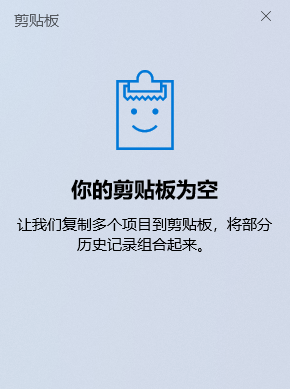夏普复印机的扫描神器!Sharp 精简版网络扫描工具,轻松搞定扫描难题
👋 Hi,我是梁工!
📌 Sharp 精简版网络扫描工具是啥?
这是 Sharp 专门为复印机设计的简化版网络扫描软件,兼容大部分夏普复印机,安装简单,操作便捷,免驱动,一键搞定扫描!
🔥 核心功能:
🖨 安装条件
🔧 开始安装
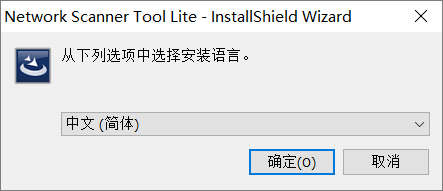
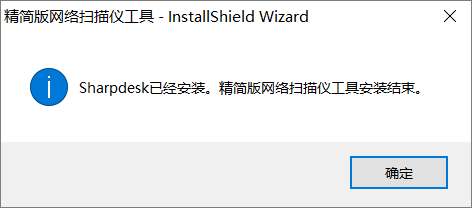
(已安装SharpDesk 则无法安装)
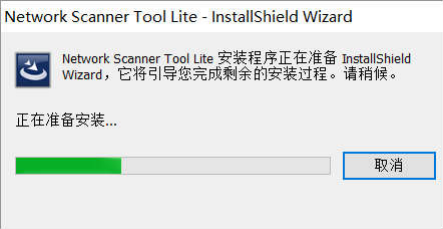
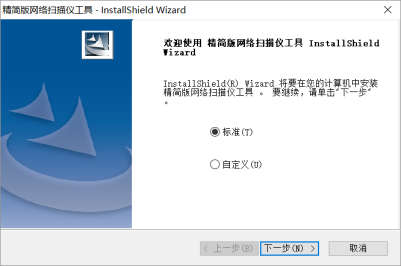
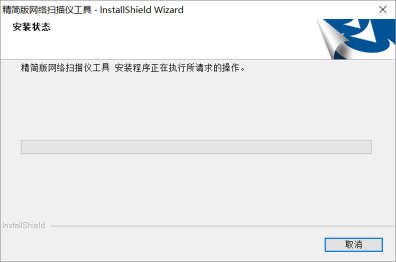
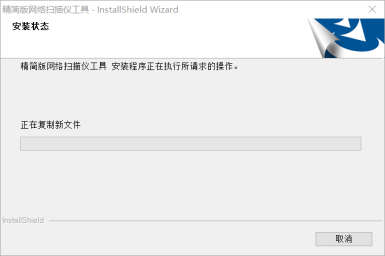
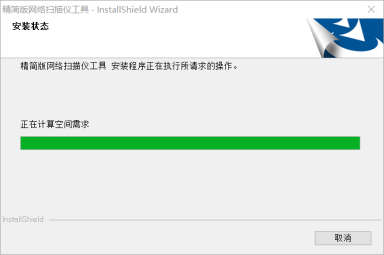
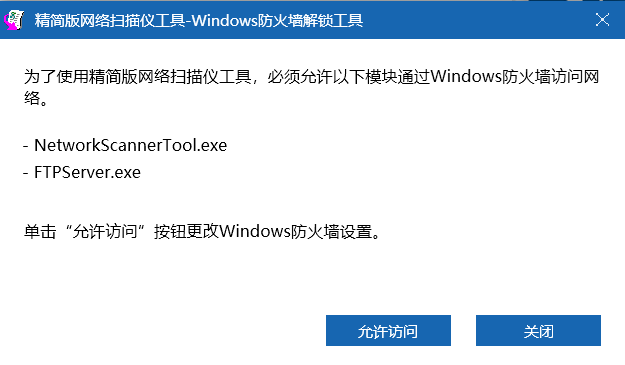
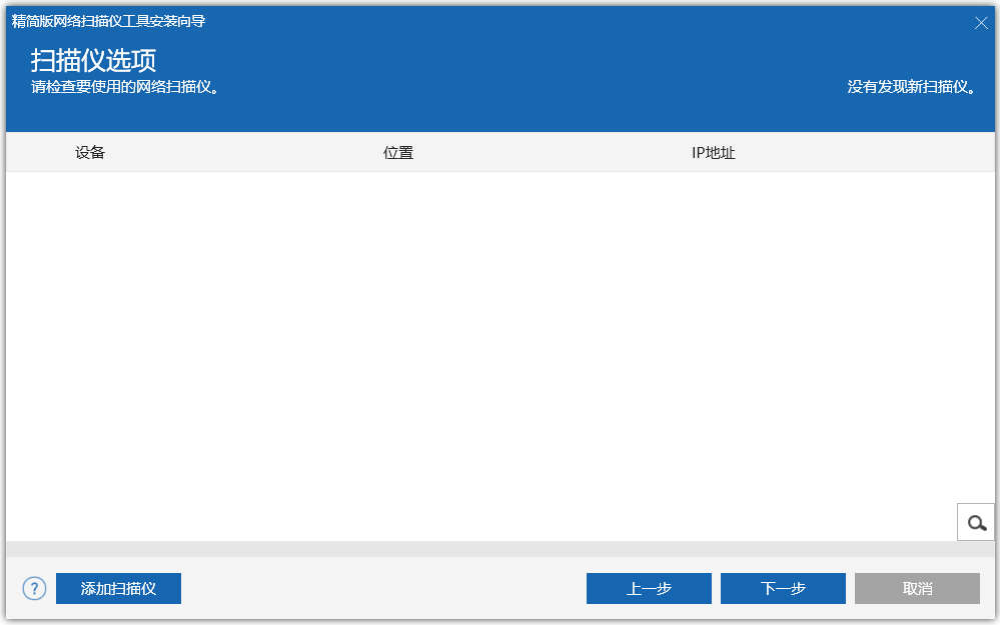
输入IP 地址后点击“确定”
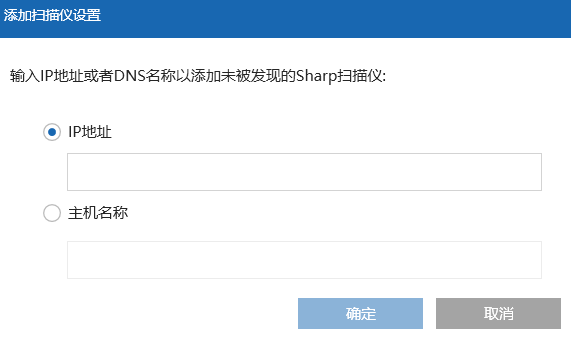
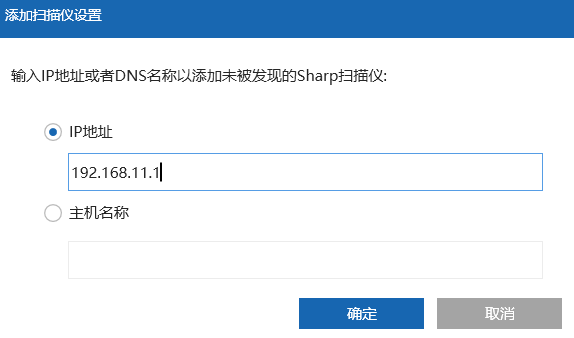
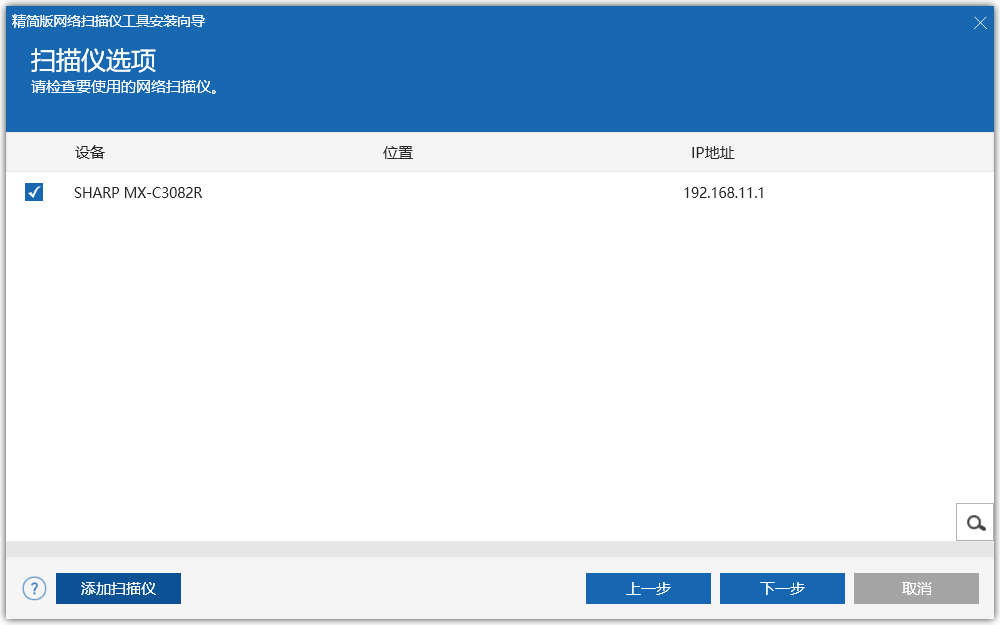
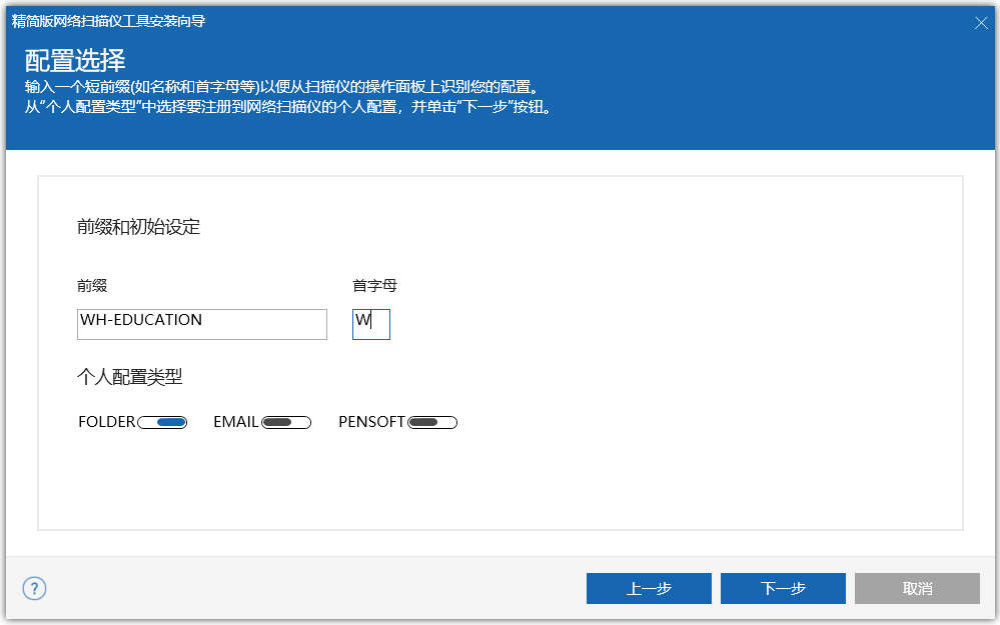
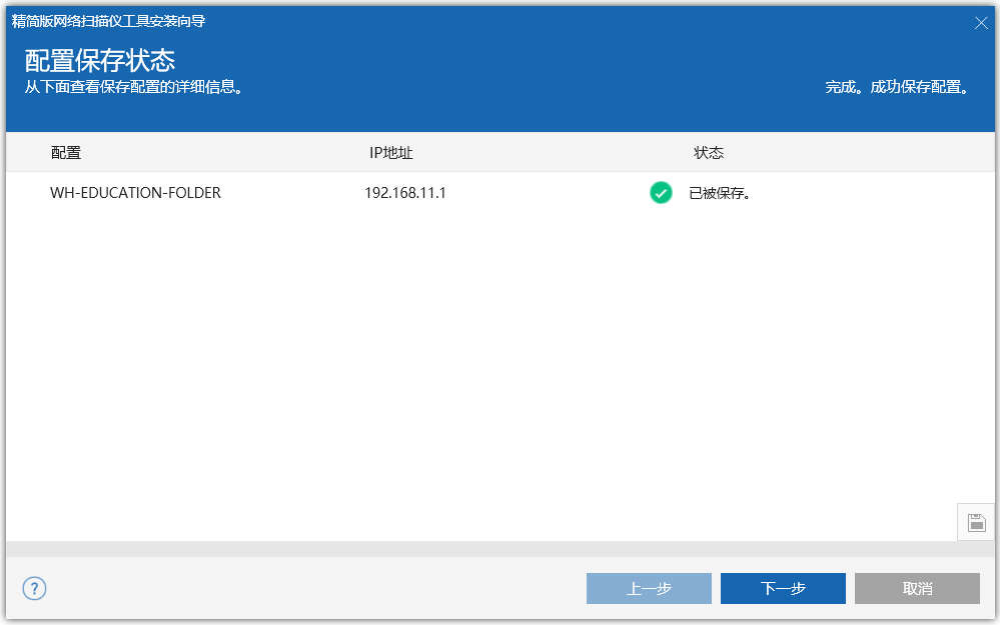
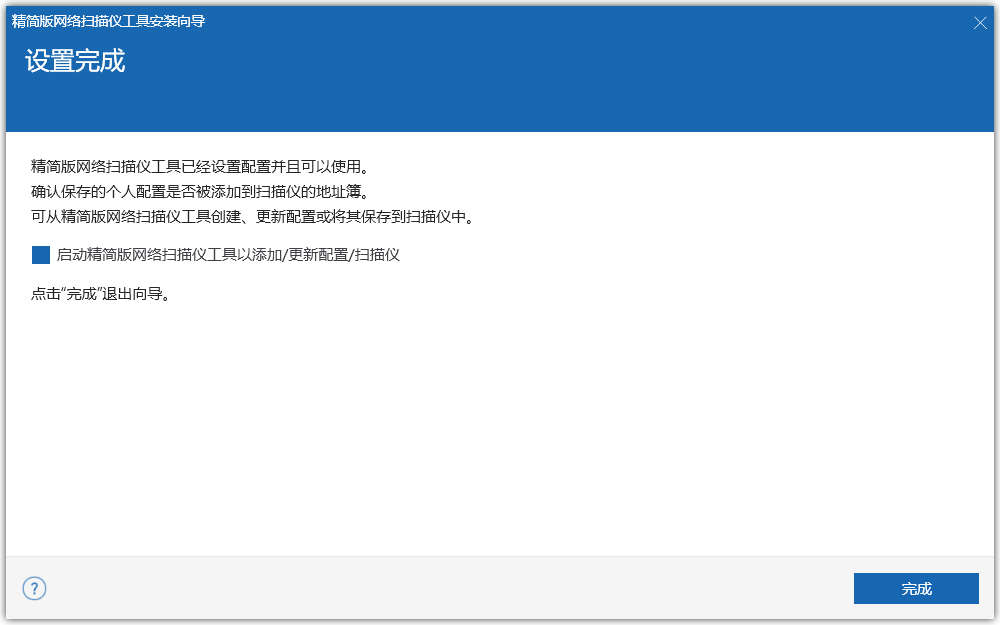
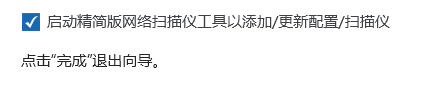
9、安装窗口关闭后若有如下提示请点击“确定” “允许访问”。
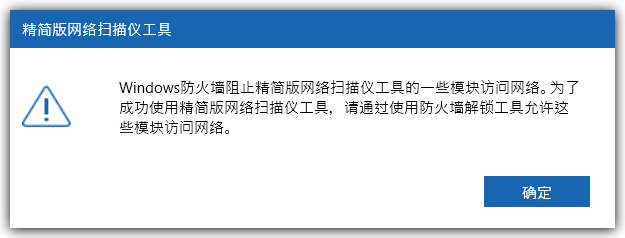
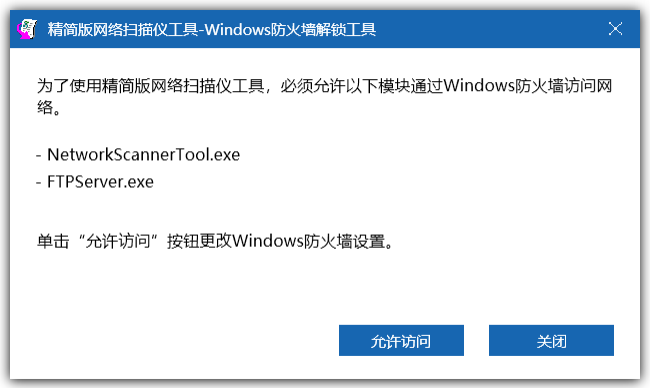
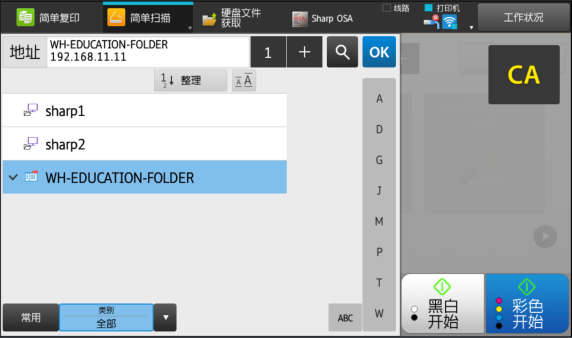
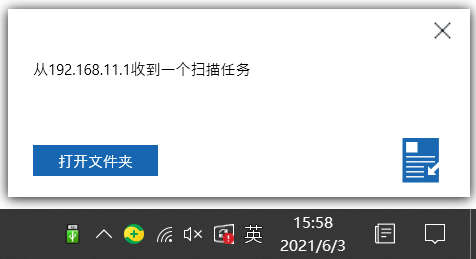
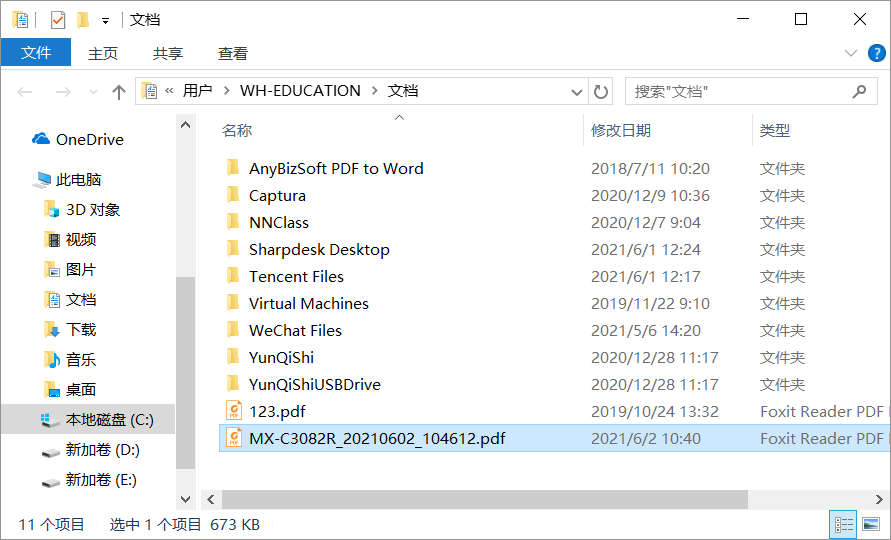
二、 精简版网络扫描仪工具设置说明
1、创建扫描配置文件(除安装向导进行配置外也可以手动创建,请先搜索到扫描仪后再配置本选项)。
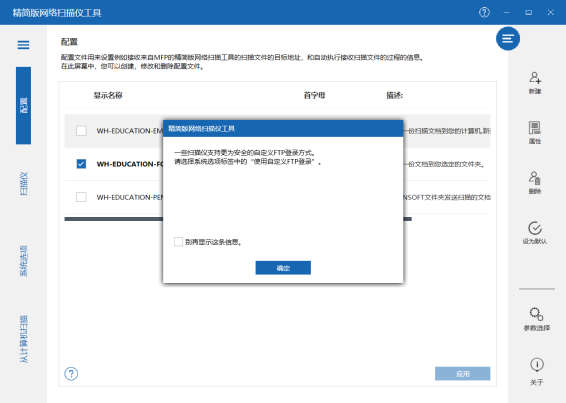
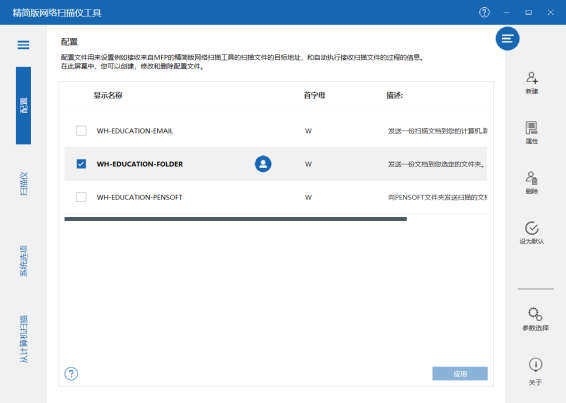
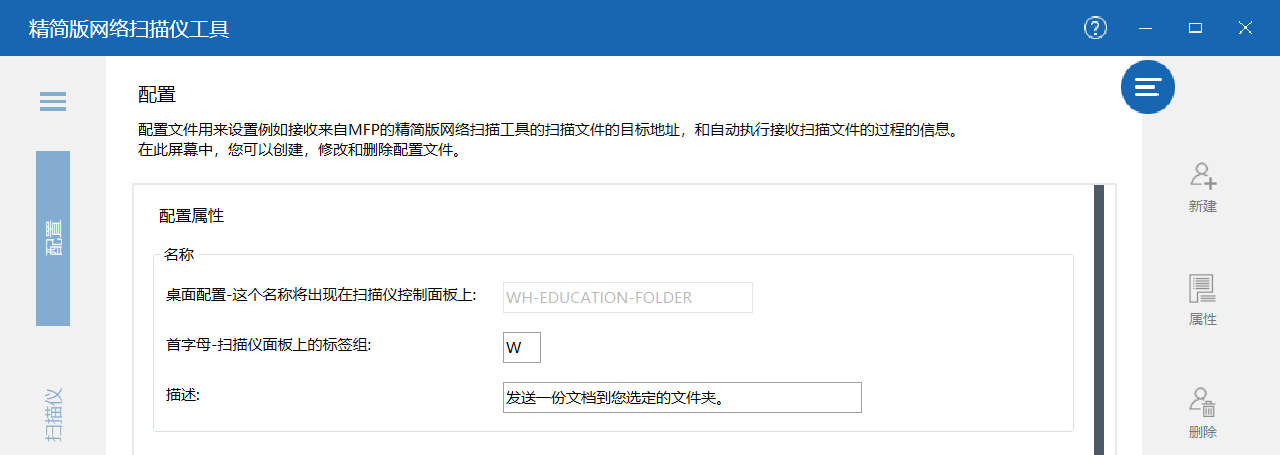
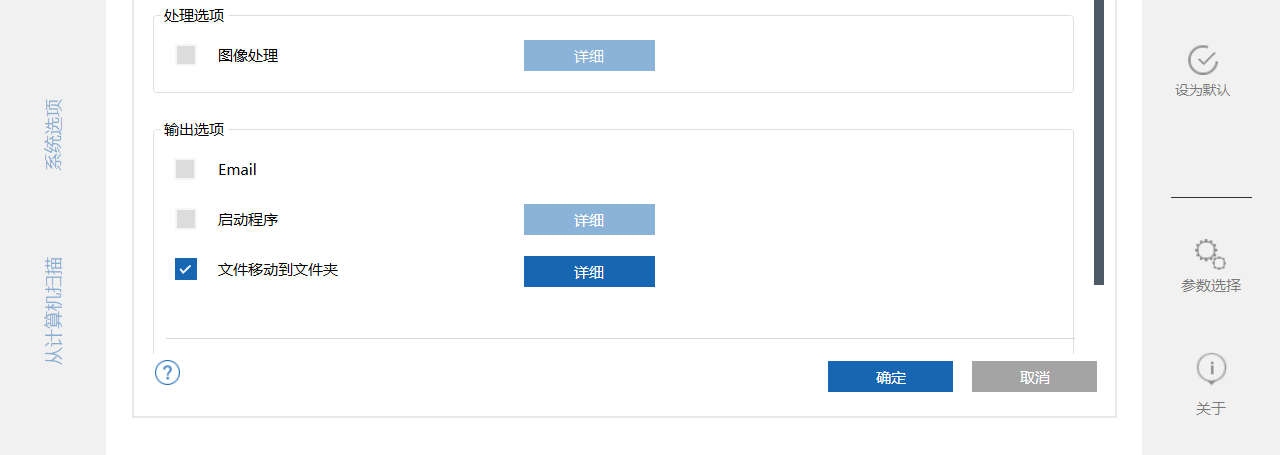
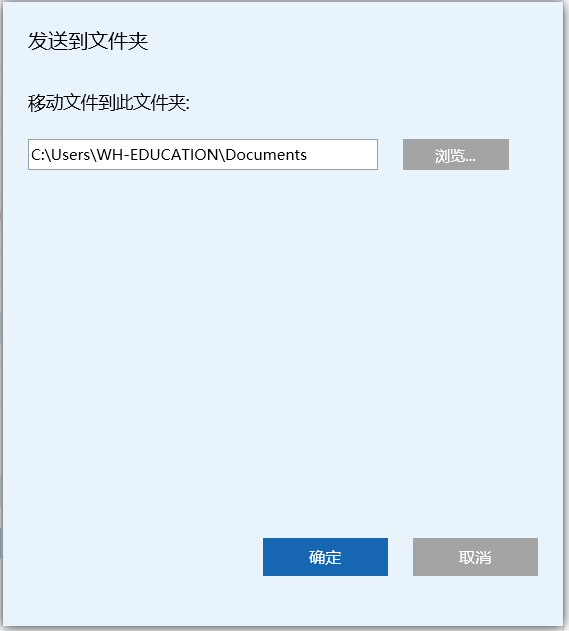
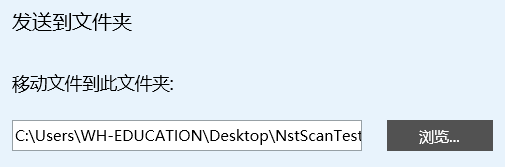
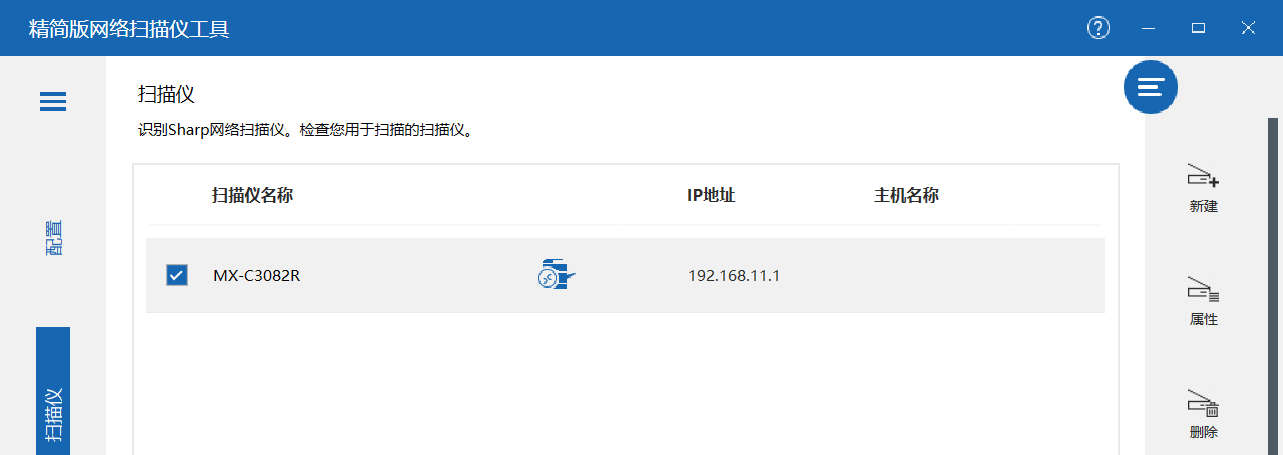
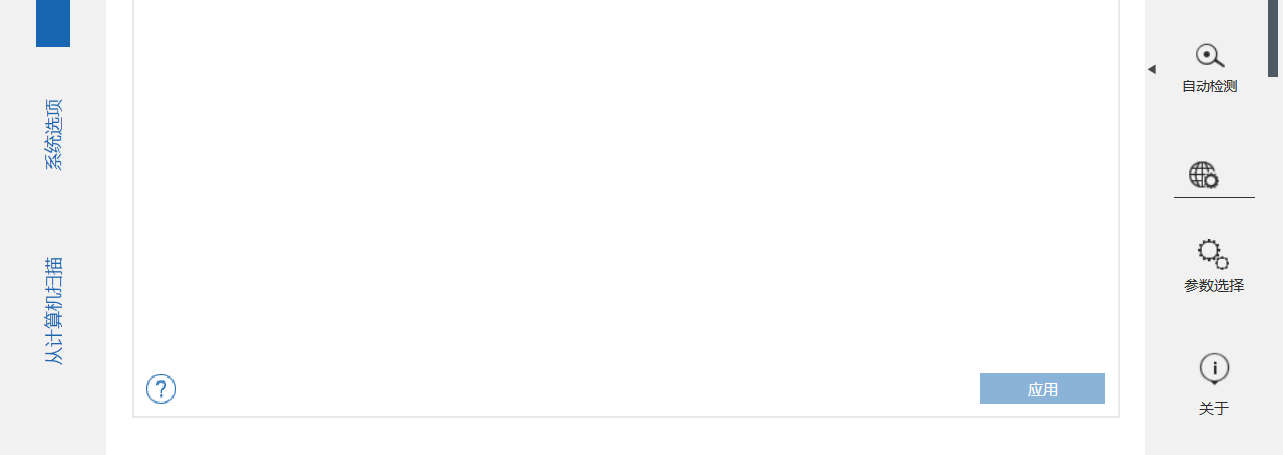
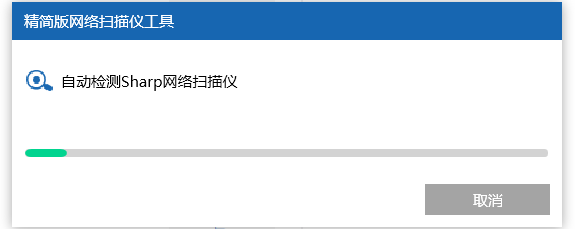
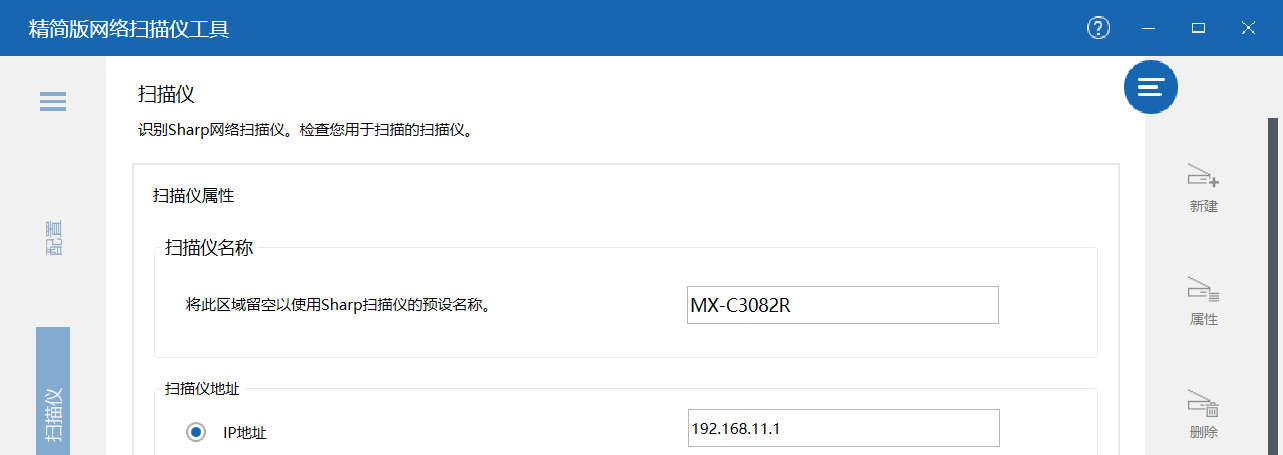
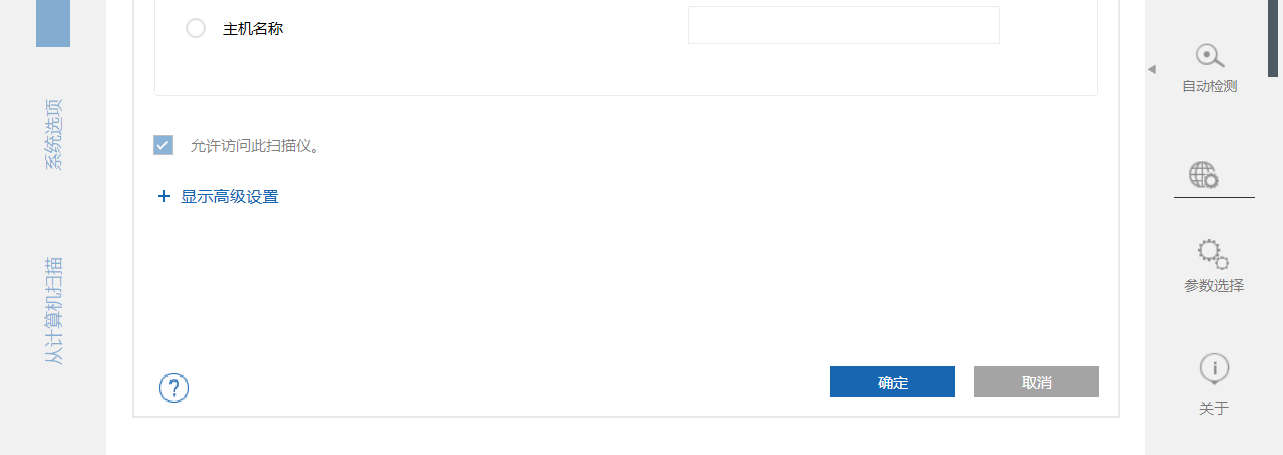
修改IP 后点击“确定”即可
3、精简版网络扫描仪工具的自检测功能
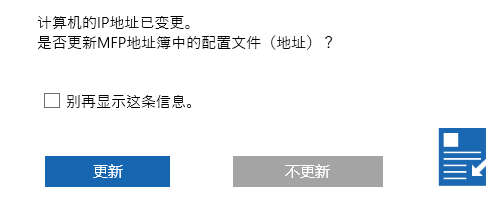
电脑提示上述信息请点击“更新”,将自动更新地址簿中的接收端IP 为当前IP。
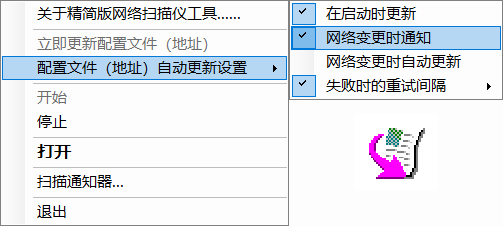
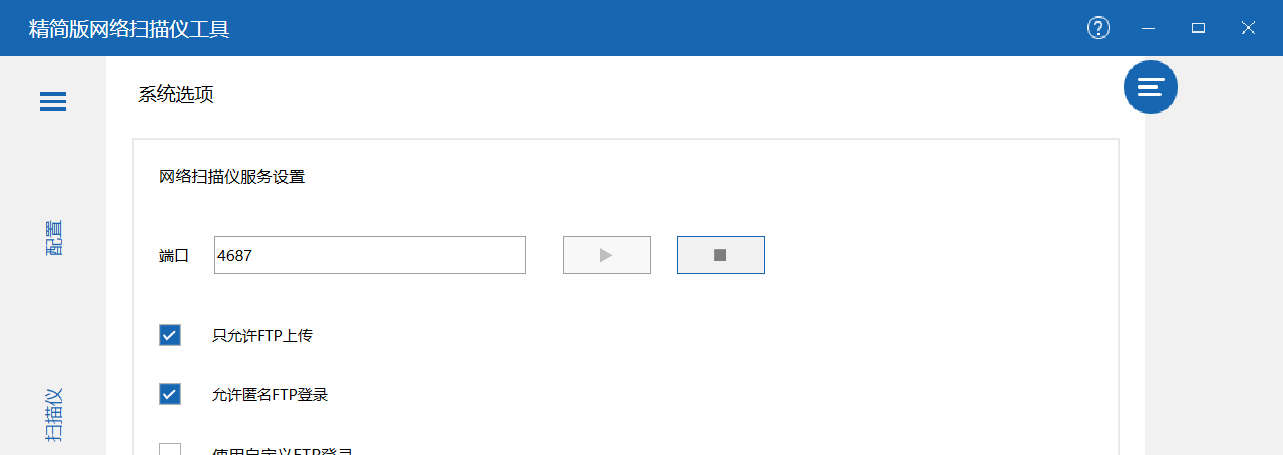
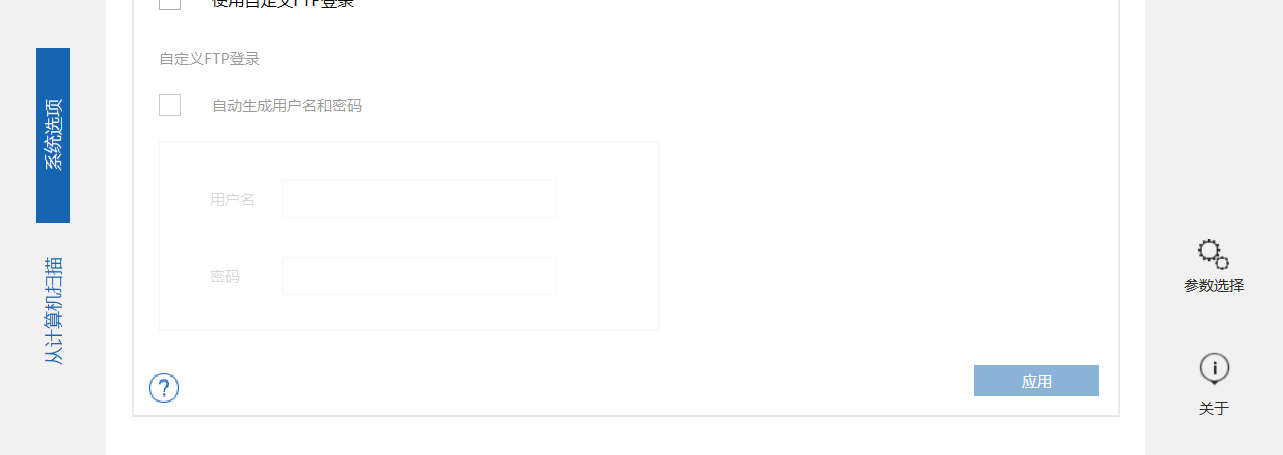
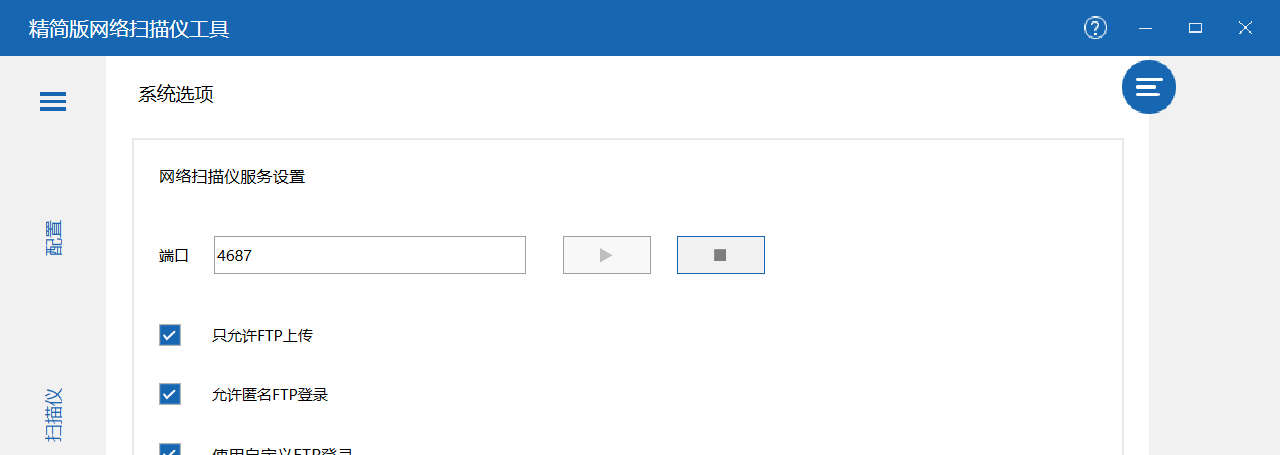
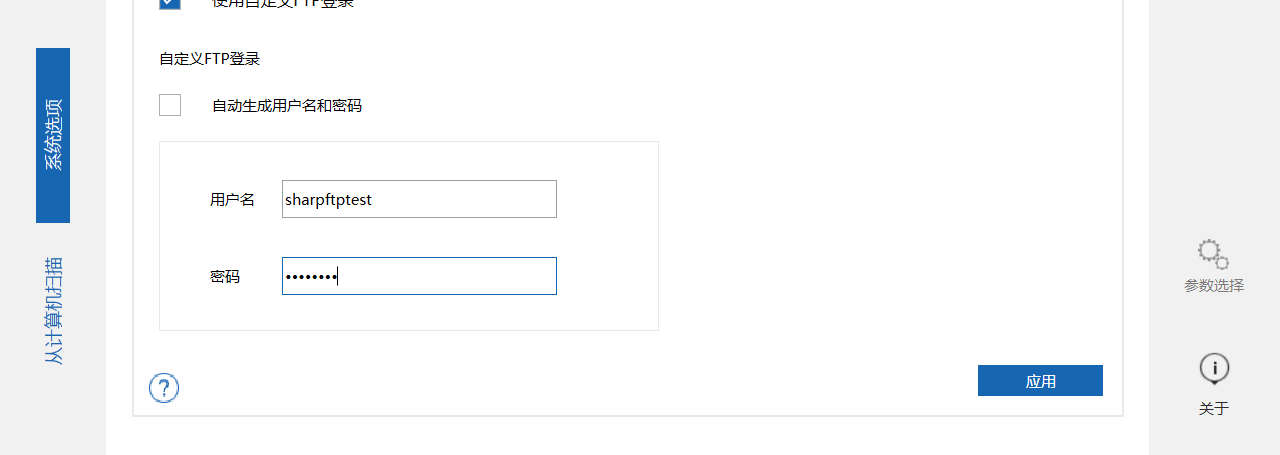
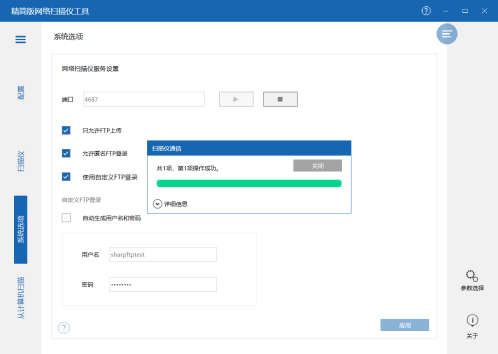
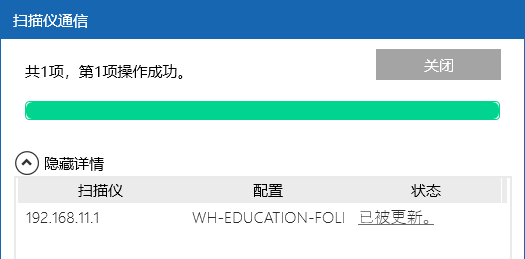
三、 从计算机扫描(网络拉扫描)
1、点击“从计算机扫描”选项,点击扫描图标也可以指定原稿来源和双面模式、文件类型等。
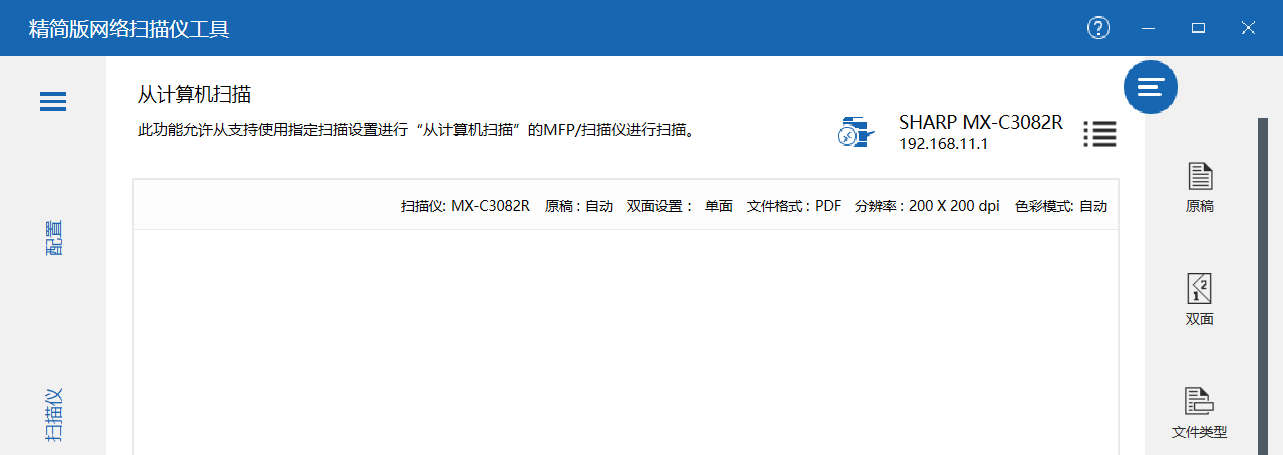
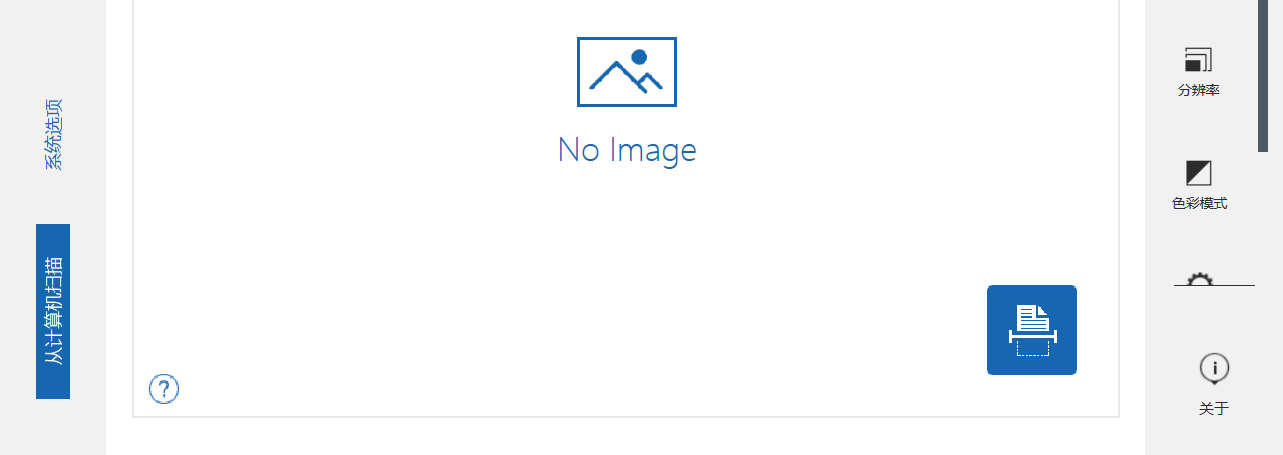
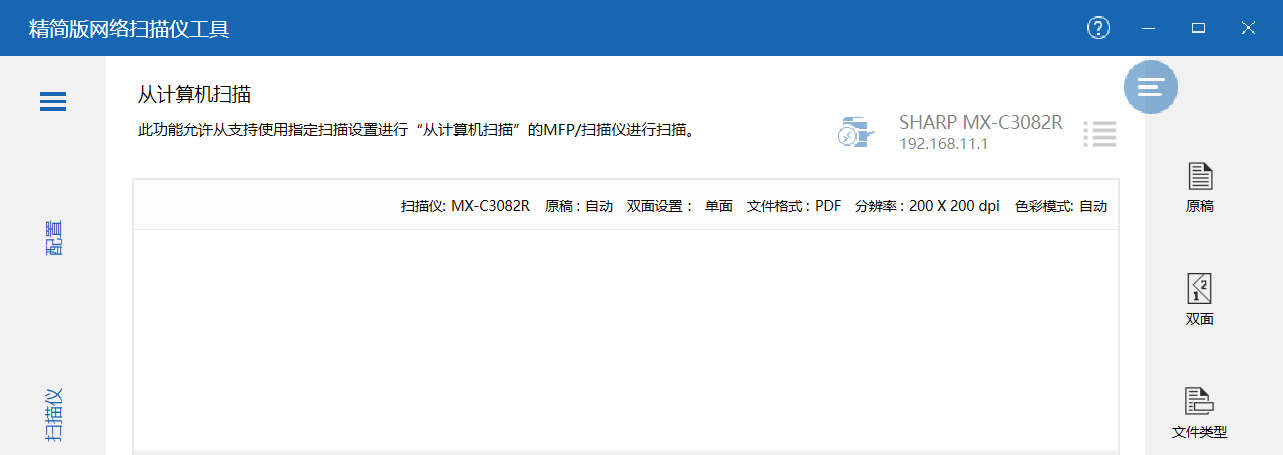
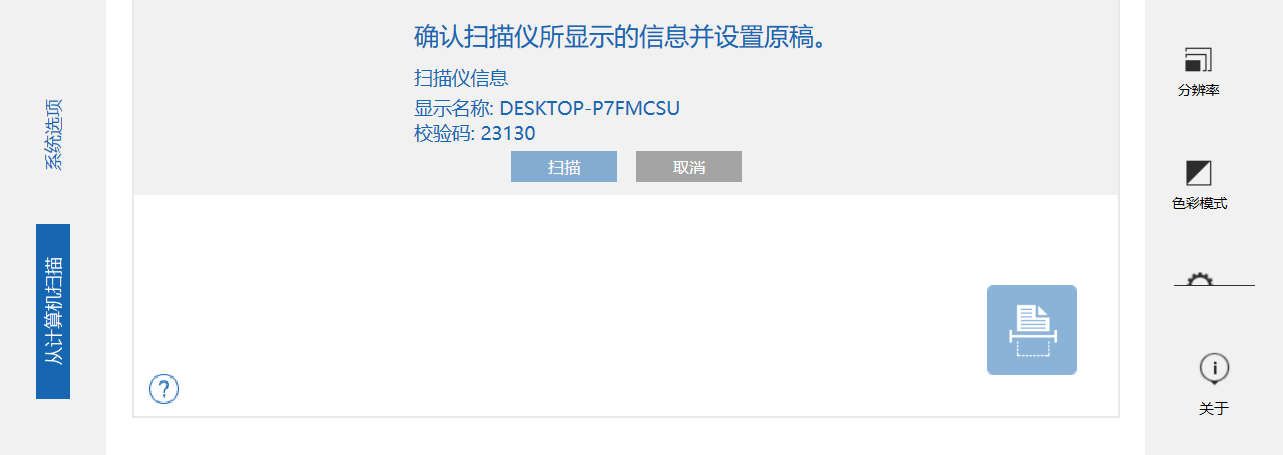
扫描仪信息在复合机和电脑端均会显示
3、文件类型中可选 OCR 功能和指定识别语言。
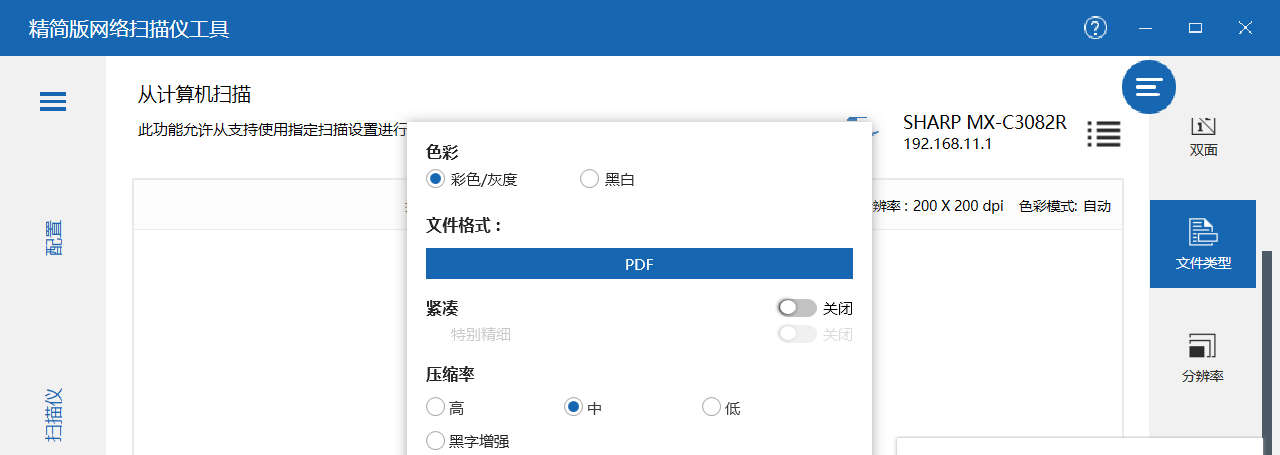
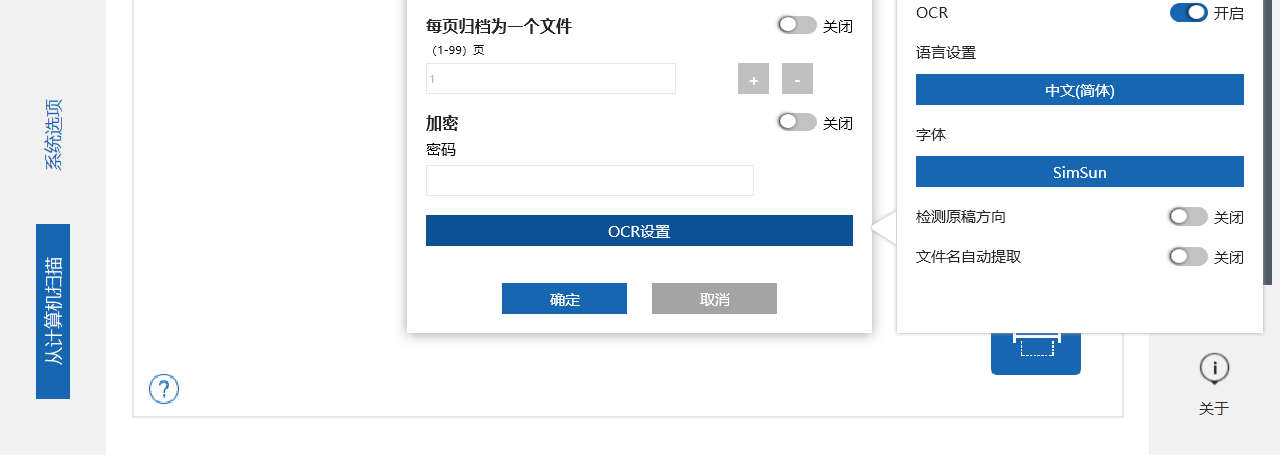
4、文件可以直接保存或另存,完成扫描
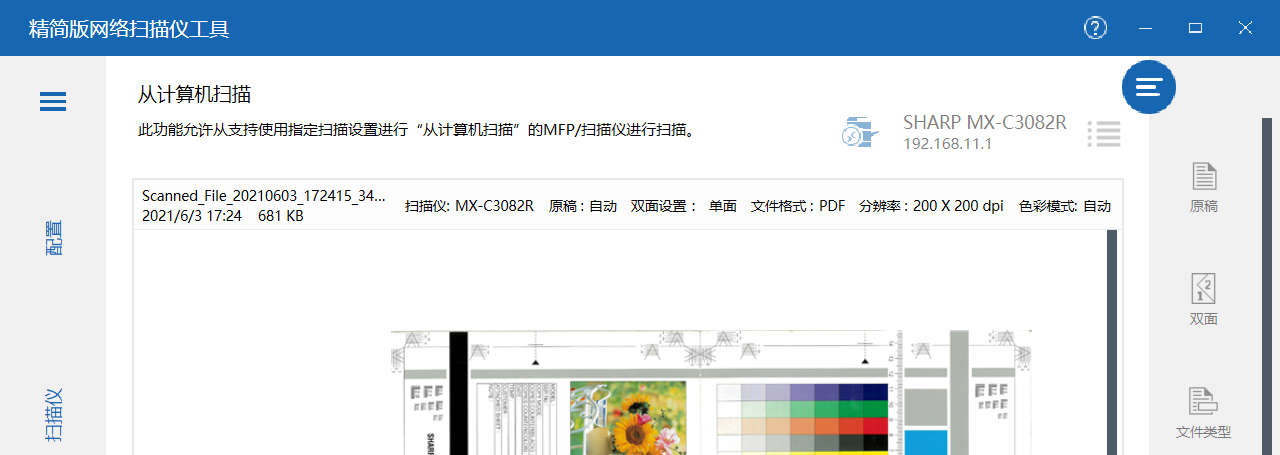
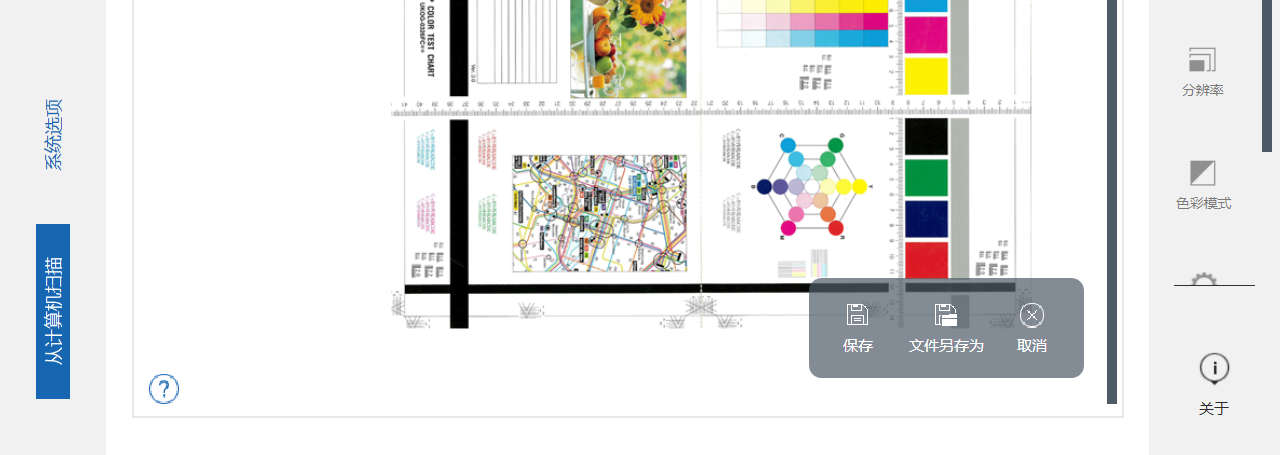
注:
1、本例安装版本 NST-Lite_v2.0.10.34;
2、未尽事宜请参考 NST-Lite 帮助文件;
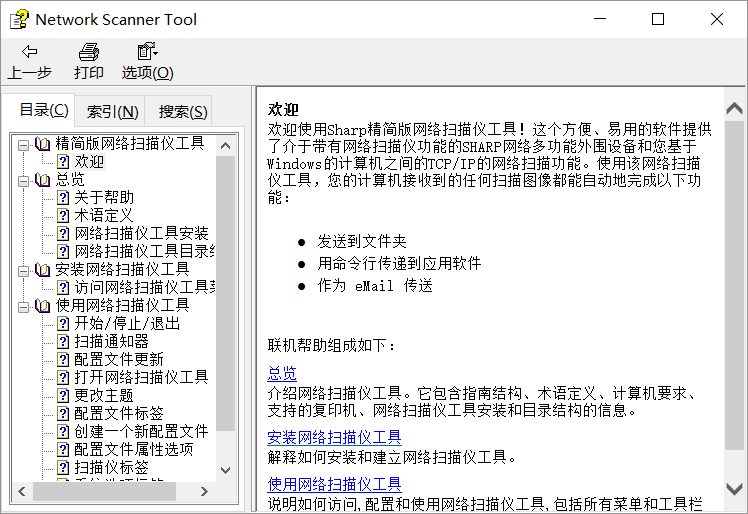
❗ 使用小贴士
如果扫描仪 IP 变动或网络异常,请右键状态栏中扫描仪图标,点击自动更新,保持同步!
📥 软件获取方式
由于清零软件涉及版权问题,这里不提供直接下载链接。需要的朋友可以:
1️⃣ 关注微信公众号 “梁工巧匠” 回复关键词【夏普扫描】获取。
2️⃣ 添加 微信:J5A88888 备注“夏普扫描”,获取下载方式。
如果遇到问题,可在评论区留言或私信,我会尽量帮大家解决!🎯
🎉 以上就是夏普复合机扫描教程,希望对你有所帮助!
如果觉得有用,记得 点赞+收藏+转发,让更多人受益!💪💻
 如何挂载磁盘?详细指南及适用 Linux 系统
如何挂载磁盘?详细指南及适用 Linux 系统 华为2288HV5服务器风扇速度调节方法详解
华为2288HV5服务器风扇速度调节方法详解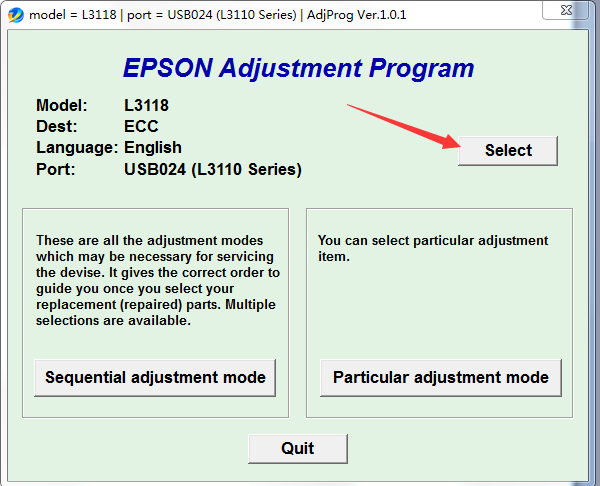 EPSON打印机废墨已满清零教程,快速恢复正常打印
EPSON打印机废墨已满清零教程,快速恢复正常打印 东芝e-STUDIO 2000AC/2010AC/2050AC/3055AC/4055AC/5055AC DV505显影器安装指南
东芝e-STUDIO 2000AC/2010AC/2050AC/3055AC/4055AC/5055AC DV505显影器安装指南